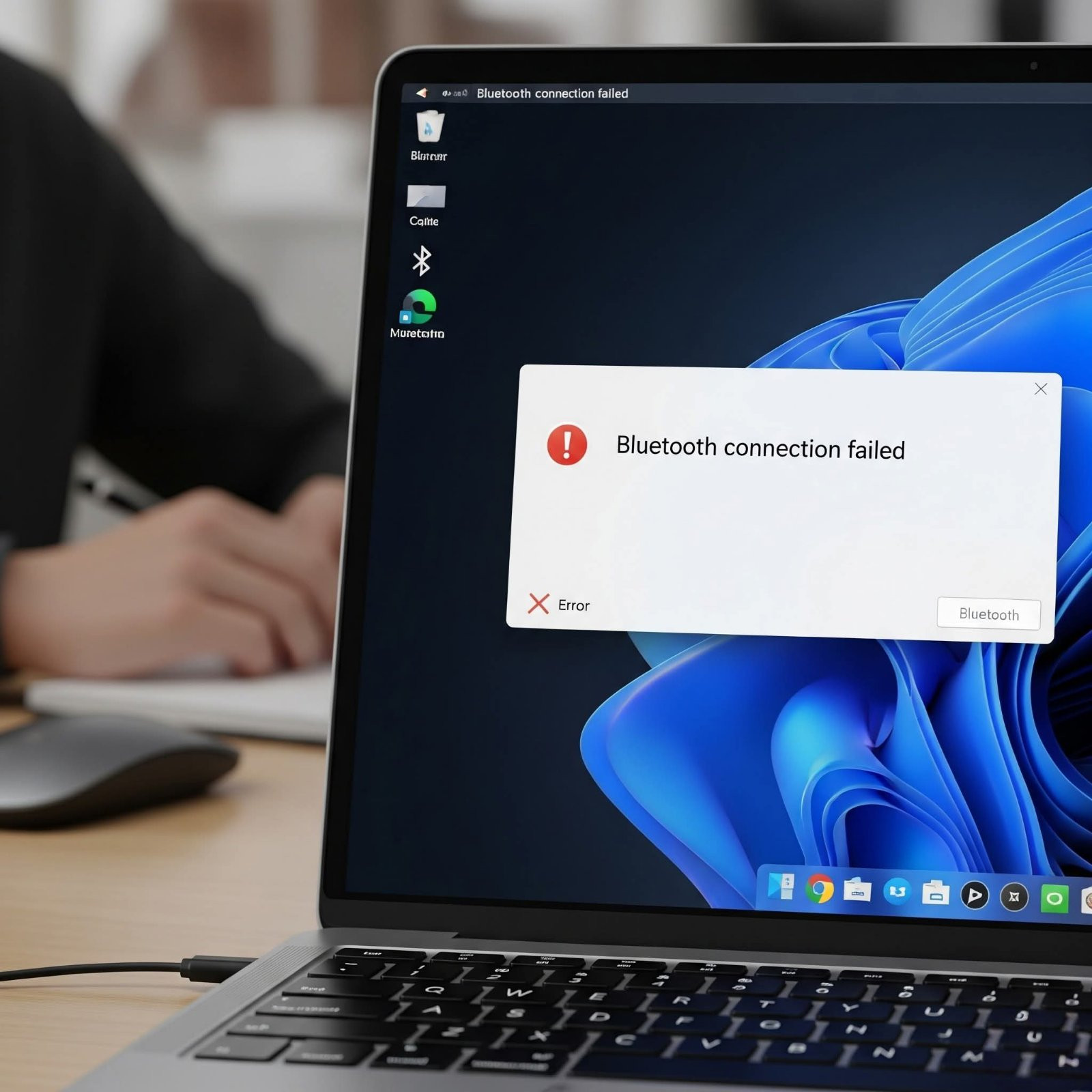Windows ကွန်ပျူတာများတွင် Bluetooth ချိတ်ဆက်မရခြင်း ပြဿနာများ 🥺
1️⃣။ Bluetooth စနစ် ဖွင့်ထားခြင်း ရှိ/မရှိ စစ်ဆေးခြင်း
- ပြဿနာ: Bluetooth ကို မဖွင့်မိခြင်း (သို့) Airplane Mode ဖွင့်မိနေခြင်း။
- ဖြေရှင်းနည်း:
- Windows Settings > Devices > Bluetooth & other devices တွင် Bluetooth On ဖြစ်နေရမည်။
- Action Center (Win + A) တွင် Bluetooth icon ကို နှိပ်ပြီး ဖွင့်ပါ။
- Airplane Mode ပိတ်ထားကြောင်း စစ်ပါ။
2️⃣။ Device နှင့် Compatibility ပြဿနာ
- ပြဿနာ: Bluetooth device ကို Windows က မှန်ကန်စွာ မှတ်မားနိုင်ခြင်း မရှိခြင်း (သို့) driver မတူညီခြင်း။
- ဖြေရှင်းနည်း:
- Device ၏ user manual ဖတ်၍ Windows နှင့် ကိုက်ညီမှုရှိမရှိ စစ်ပါ။
- Device ကို Pairing Mode (ဥပမာ: Bluetooth headphones ကို 5စက္ကန့်ကြာ ဖိထားခြင်း) ဖြင့် ပြန်စပါ။
3️⃣။ Driver ပြဿနာများ
- ပြဿနာ: Bluetooth driver မန်နေဂျာ မှားယွင်းနေခြင်း (သို့) နောက်ဆုံးး version မဖြစ်ခြင်း။
- ဖြေရှင်းနည်း:
1. Device Manager ဖွင့်ပါ (Win + X > Device Manager)။
2. Bluetooth အောက်ရှိ driver ကို နှိပ်ပါ (ဥပမာ: Realtek Bluetooth Adapter)။
3. Update Driver > Search automatically ဖြင့် update လုပ်ပါ။
4. မရပါက Uninstall Device လုပ်၍ PC Restart ချပါ (Windows က driver ကို အလိုအလျောက် ပြန်တင်ပေးပါမည်)။
4️⃣။ Bluetooth Support Service ပိတ်နေခြင်း
- ပြဿနာ: Windows တွင် Bluetooth အတွက် လိုအပ်သော background service မလည်ပတ်ခြင်း။
- ဖြေရှင်းနည်း:
1. Run (Win + R) ကိုဖွင့်ပြီး services.msc ရိုက်ထည့်ပါ။
2. Bluetooth Support Service ကို ရှာပါ။
3. Startup type ကို Automatic ထားပါ။
4. Start ကို နှိပ်ပါ (service ကို manual ဖွင့်ပါ)။
5️⃣။ Windows Update လိုအပ်ခြင်း
- ပြဿနာ: OS version နောက်ကျနေပြီး Bluetooth အတွက် patch/update မရှိခြင်း။
- ဖြေရှင်းနည်း:
- Settings > Update & Security > Windows Update တွင် Check for updates လုပ်ပါ။
6️⃣။ Hardware ပြဿနာ
- ပြဿနာ: Bluetooth adapter ပျက်စီးနေခြင်း (သို့) Laptop တွင် Fn + Bluetooth Key ဖြင့် ဖွင့်ရန်လိုအပ်ခြင်း။
- ဖြေရှင်းနည်း:
- Laptop များတွင် Function Key (ဥပမာ: Fn + F5) ဖြင့် Bluetooth ဖွင့်ပါ။
- PC များတွင် USB Bluetooth Dongle ကို အခြား USB port တစ်ခုသို့ ပြောင်းစမ်းပါ။
- Device Manager တွင် Bluetooth adapter မပါရှိပါက hardware ပျက်နေနိုင်သည်။
7️⃣။ Software Conflict (သို့) Virus
- ပြဿနာ: Third-party software များ (သို့) malware များက Bluetooth ကို အနှောင့်အယှက်ပေးနေခြင်း။
- ဖြေရှင်းနည်း:
- Safe Mode တွင် Bluetooth စမ်းကြည့်ပါ (အလုပ်လုပ်ပါက software conflict ဖြစ်နိုင်သည်)။
- Antivirus scan လုပ်ပါ။
8️⃣။ Power Saving Settings
- ပြဿနာ: Windows က Bluetooth adapter ကို power save mode ဖြင့် ပိတ်ထားခြင်း။
- ဖြေရှင်းနည်း:
1. Device Manager > Bluetooth Adapter > Properties ကိုနှိပ်ပါ။
2. Power Management tab တွင် Allow the computer to turn off this device to save power ကို uncheck လုပ်ပါ။
🧠အခြားအကြံပြုချက်များ
- Bluetooth device ကို ဖယ်ပြီး ပြန်ချိတ်ပါ (Settings > Devices > Remove device > Pair again)။
- Windows Troubleshooter ကို အသုံးပြုပါ (Settings > Update & Security > Troubleshoot > Bluetooth)။
- BIOS/UEFI တွင် Bluetooth ဖွင့်ထားကြောင်း စစ်ပါ (အထူးသဖြင့် Laptop များတွင်)။
အထက်ပါ အဆင့်များကို စနစ်တကျ စမ်းကြည့်ပါက Bluetooth ပြဿနာ အများစုကို ဖြေရှင်းနိုင်မည်ဖြစ်ပါသည်။
မိတ်ဆွေတို့ အနေဖြင့်လဲ သိရှိထားသော Computer Knowledge များကိုလဲ #comments မှာ မျှဝေးပေးသွားပါဦး ခင်ဗျာ။😊
𝑪𝒐𝒎𝒑𝒖𝒕𝒆𝒓 နှင့် 𝑨𝑰 ပညာရပ်များကို ကျွမ်းကျင်စွာ
တတ်မြောက်ချင်တယ်ဆိုရင်တော့ ကျတော့်ရဲ့
𝑪𝒐𝒎𝒑𝒖𝒕𝒆𝒓 𝑶𝒏𝒍𝒊𝒏𝒆 𝑻𝒓𝒂𝒊𝒏𝒊𝒏𝒈
ကို အခုပဲ တက်ရောက်လိုက်ပါ။
ဒီပိုစ့်က မိတ်ဆွေအတွက် အကျိုးရှိတဲ့ဆိုရင် Share & Follow လေး နှိပ်ပေးသွားပါဦး ခင်ဗျာ။
𝑪𝒐𝒎𝒑𝒖𝒕𝒆𝒓 𝑶𝒏𝒍𝒊𝒏𝒆 𝑻𝒓𝒂𝒊𝒏𝒊𝒏𝒈